Microsoft Teams समय-समय पर सभी प्रकार की त्रुटियाँ फेंक सकता है। जब कुछ अनपेक्षित होता है, तो सेवा काम करना बंद कर देती है और एक त्रुटि संदेश प्रदर्शित करती है।
आज के गाइड में, हम पर ध्यान केंद्रित कर रहे हैं त्रुटि caa70004 और आप इसे कैसे ठीक कर सकते हैं। यह त्रुटि आमतौर पर तब होती है जब टीमें आपको साइन इन करने में विफल रहती हैं या जब ऐप फ़्रीज हो जाता है और क्रैश हो जाता है। दिलचस्प रूप से पर्याप्त, त्रुटि caa70004 अक्सर आपके कार्यालय या Microsoft खाते के पासवर्ड को रीसेट करने के बाद होती है।
Microsoft टीम त्रुटि के लिए फिक्स caa70004
लॉग आउट करें और कैशे साफ़ करें
कई उपयोगकर्ता साइन आउट करके और कैशे साफ़ करके त्रुटि caa70004 को ठीक करने में कामयाब रहे। कृपया उन चरणों के क्रम पर ध्यान दें जिनका आपको पालन करने की आवश्यकता है। सबसे पहले, आपको लॉग आउट करना होगा, कैशे साफ़ करें, और वापस लॉग इन करें।
अनुसरण करने के लिए चरणों का विस्तृत विवरण यहां दिया गया है:
- अपने प्रोफ़ाइल चित्र पर क्लिक करें और चुनें साइन आउट (सूची में अंतिम विकल्प)।
- फिर फ़ाइल एक्सप्लोरर लॉन्च करें और टाइप करें %appdata%\Microsoft\teams.
- एक बार जब आप टीम फ़ोल्डर में हों, तो निम्न फ़ोल्डरों का कैश एक-एक करके साफ़ करें:

- \%appdata%\Microsoft\teams\application cache\cache.
- \%appdata%\Microsoft\teams\blob_storage.
- \%appdata%\Microsoft\teams\databases.
- \%appdata%\Microsoft\teams\GPUcache.
- \%appdata%\Microsoft\teams\IndexedDB.
- \%appdata%\Microsoft\teams\स्थानीय संग्रहण।
- \%appdata%\Microsoft\टीम\tmp.
- अपने कंप्यूटर को पुनरारंभ। टीमों को फिर से लॉन्च करें और वापस साइन इन करें। जांचें कि क्या त्रुटि caa70004 चली गई है।
इंटरनेट विकल्पों में टीएलएस सक्षम करें
यदि टीएलएस बंद है, तो सेटिंग को सक्षम करें और जांचें कि क्या इस त्वरित समाधान से समस्या हल हो गई है।
- प्रकार 'इंटरनेट विकल्प' विंडोज सर्च बार में।
- चुनते हैं इंटरनेट विकल्प और पर क्लिक करें उन्नत टैब।
- फिर विस्तार करें सुरक्षा अनुभाग।
- सुनिश्चित करें टीएलएस 1.1 तथा टीएलएस 1.2 सक्षम हैं। यदि आवश्यक हो तो दो बॉक्स चेक करें।

- ओके को हिट करें और टीमों को फिर से लॉन्च करें।
इंटरनेट विकल्प रीसेट करें
अन्य उपयोगकर्ताओं ने सुझाव दिया कि अपनी इंटरनेट सेटिंग रीसेट करना त्रुटि को दूर कर सकता है।
- टास्कबार में टीम आइकन पर राइट-क्लिक करें और चुनें छोड़ना.
- फिर जाएं इंटरनेट विकल्प → उन्नत → रीसेट.
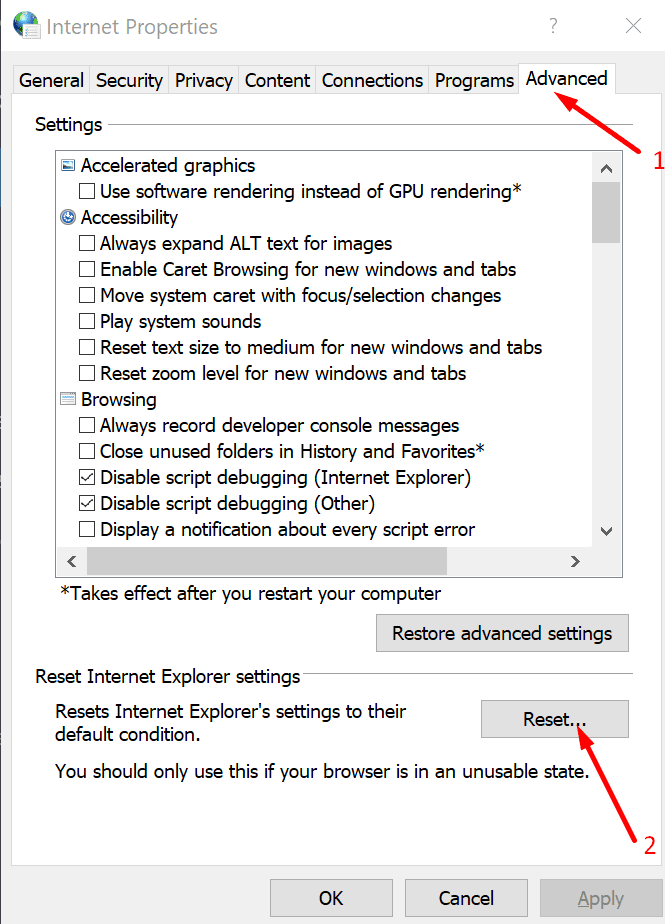
- विंडो बंद करें और टीमों को पुनरारंभ करें। जांचें कि क्या त्रुटि दूर हो गई है।
अन्य कार्यक्रम बंद करें
आपके द्वारा बैकग्राउंड में चलाए जा रहे कुछ ऐप्स और प्रोग्राम Teams error caa70004 को ट्रिगर कर सकते हैं। उदाहरण के लिए, सिस्को उत्पादों या वीपीएन का उपयोग करने वाले कई उपयोगकर्ताओं ने पुष्टि की कि उन्हें टीमों में लॉग इन करने के लिए सिस्को या उनके वीपीएन से डिस्कनेक्ट करने की आवश्यकता है।
यदि आप सिस्को या अन्य समान कार्यक्रमों का उपयोग कर रहे हैं, तो अपने खाते से लॉग आउट करें। सभी पृष्ठभूमि कार्यक्रमों को बंद करना सबसे अच्छा तरीका है। आप का उपयोग कर सकते हैं कार्य प्रबंधक वैसे करने के लिए। के पास जाओ प्रक्रियाओं टैब, उस प्रोग्राम का चयन करें जिसे आप बंद करना चाहते हैं और पर क्लिक करें अंतिम कार्य.
फिर टीम को फिर से लॉन्च करें और लॉग इन करने का प्रयास करें। यदि लॉगिन सफल होता है, तो आप सिस्को या अन्य सॉफ़्टवेयर समाधानों से फिर से जुड़ सकते हैं।
अन्य उपयोगकर्ताओं ने पुष्टि की कि उन्होंने अपने एंटीवायरस और फ़ायरवॉल को अस्थायी रूप से बंद करके समस्या को ठीक कर दिया है। इसलिए, अपने सुरक्षा सॉफ़्टवेयर को अक्षम करें, टीमों में लॉग इन करें और अपने एंटीवायरस और फ़ायरवॉल सुरक्षा को पुनः सक्षम करें।
ADAL या Live ID संकुल को पुनः स्थापित करें
टीम त्रुटि caa70004 सक्रिय निर्देशिका प्रमाणीकरण लाइब्रेरी (ADAL) या लाइव आईडी के बारे में अनुपलब्ध पैकेज जानकारी के कारण प्रमाणीकरण विफल होने का संकेत भी दे सकती है। इन पैकेजों को फिर से स्थापित करने से समस्या ठीक हो जानी चाहिए।
- प्रक्षेपण पावरशेल व्यवस्थापक अधिकारों के साथ।
- यदि त्रुटि caa70004 किसी कार्य खाते को प्रभावित कर रही है, तो इस आदेश को चलाकर ADAL पैकेज को पुनर्स्थापित करें:
- अगर (-नहीं (गेट-AppxPackage Microsoft. AAD.BrokerPlugin)) { Add-AppxPackage -Register “$env: windir\SystemApps\Microsoft. AAD.BrokerPlugin_cw5n1h2txyewy\Appxmanifest.xml” -DisableDevelopmentMode -ForceApplicationShutdown } Get-AppxPackage Microsoft. AAD.BrokerPlugin
- दूसरी ओर, यदि त्रुटि caa70004 किसी व्यक्तिगत खाते को प्रभावित कर रही है, तो Live ID पैकेज को फिर से स्थापित करने के लिए निम्न आदेश चलाएँ:
- अगर (-नहीं (गेट-AppxPackage Microsoft. खिड़कियाँ। CloudExperienceHost)) { Add-AppxPackage -Register "$env: windir\SystemApps\Microsoft. खिड़कियाँ। CloudExperienceHost_cw5n1h2txyewy\Appxmanifest.xml” -DisableDevelopmentMode -ForceApplicationShutdown } Get-AppxPackage Microsoft. खिड़कियाँ। क्लाउड एक्सपीरियंसहोस्ट
- आपके द्वारा इनमें से कोई भी आदेश चलाने के बाद, पैकेज स्थापना प्रक्रिया के बारे में जानकारी प्रदर्शित करने वाला एक प्रगति संकेतक स्क्रीन पर दिखाई देगा।
- जब प्रक्रिया समाप्त हो जाए, तो अपने कंप्यूटर को पुनरारंभ करें, टीम लॉन्च करें, और लॉग इन करने का प्रयास करें।
उपयोगकर्ताओं की संसाधनों की सूची में Office 365 खाता जोड़ें
- स्टार्ट मेन्यू पर क्लिक करें और फिर पर क्लिक करें उपभोक्ता खाता (या सिल्हूट आइकन)। या यहाँ जाएँ समायोजन → हिसाब किताब.
- चुनते हैं खाता सेटिंग बदलें.
- फिर पर क्लिक करें पहुँच कार्य या विद्यालय (बाएं फलक)।

- दबाएं + कनेक्ट विकल्प। लॉग इन करने के लिए अपने Office 365 क्रेडेंशियल का उपयोग करें।
- नया खाता स्क्रीन पर दिखाई देना चाहिए। टीमें फिर से खोलने का प्रयास करें।
- यदि संकेत दिया जाए, तो अपना ईमेल पता दर्ज करें। अब आप अपने आप को फिर से प्रमाणित किए बिना लॉग इन करने में सक्षम होंगे।
यदि त्रुटि बनी रहती है, तो अपने Windows क्रेडेंशियल्स को साफ़ करने का प्रयास करें। विस्तृत निर्देशों के लिए, खोलें यह समस्या निवारण मार्गदर्शिका और जाएं Windows क्रेडेंशियल प्रबंधक अनुभाग साफ़ करें.
अगर कुछ भी काम नहीं करता है, तो अपने Teams ऐप को अनइंस्टॉल और रीइंस्टॉल करें। हमें बताएं कि क्या आप इस समस्या को ठीक करने में कामयाब रहे हैं।